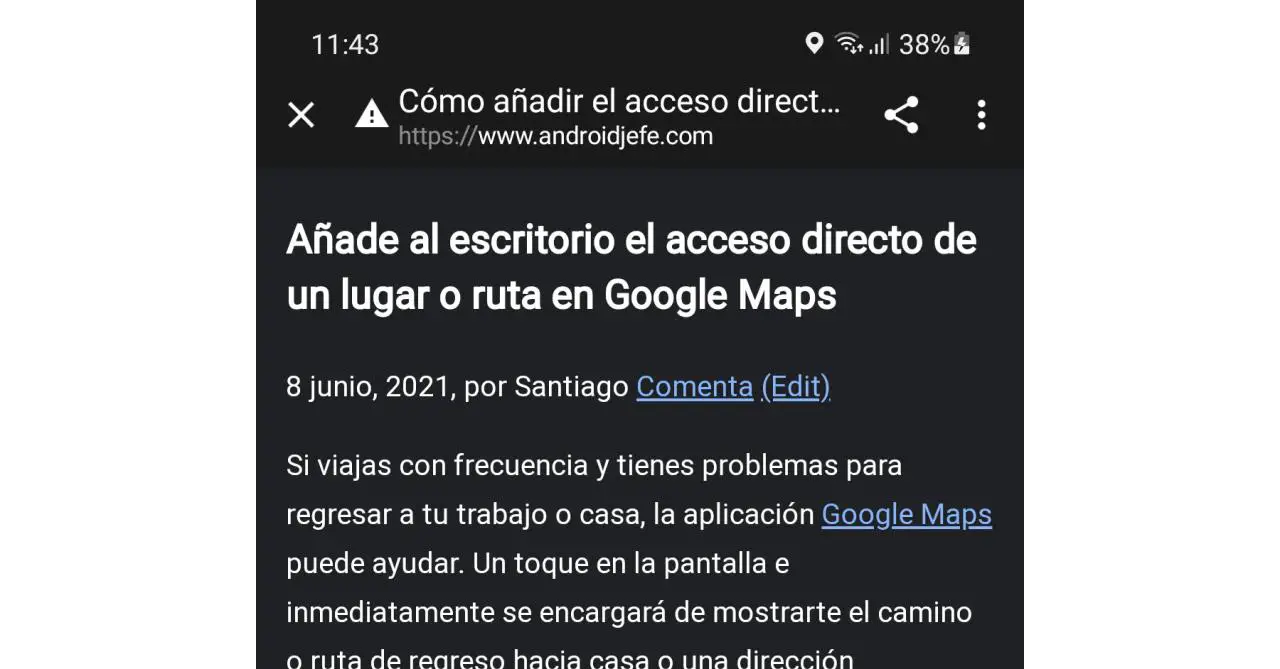
Der Lesemodus ist eine Funktion, die mehrere Browser enthalten , deren Zweck es ist, eine Webseite zu “bereinigen”: Belassen Sie nur den wichtigen Text, Links und Bilder und entfernen Sie den Rest der Elemente, die das Lesen stören, wie Anzeigenblöcke, soziale Medien Schaltflächen, Verzierungen auf der Seite, CSS usw. Wie der Name schon sagt, macht es das Lesen auf Ihrem Handy angenehmer, daher sollten Sie es aktivieren, wenn Sie normalerweise viel im Browser lesen, für den Fall, dass Sie ein Student sind, der viele PDFs konsumiert, Romane oder ganze Bücher liest Bücher usw.
Im Fall von Google Chrome für Android funktioniert der Lesemodus genau gleich. Und es hinterlässt nicht nur Text und die wichtigsten Bilder einer Webseite, sondern aktiviert auch den Dark Mode , also weiße Buchstaben auf schwarzem Hintergrund, der sich vor allem nachts hervorragend zum Lesen eignet.

Auf der anderen Seite zeigt Chrome standardmäßig alle Seiten auf normale Weise an, wobei der Lesemodus manuell mit der verfügbaren Bildschirmschaltfläche aktiviert werden muss, um die angezeigte Seite in den Lesemodus zu versetzen.
Lesemodus in Chrome für Android einrichten
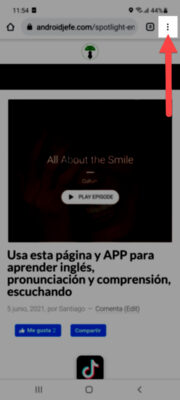
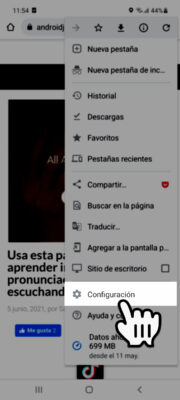
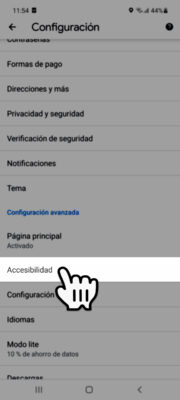
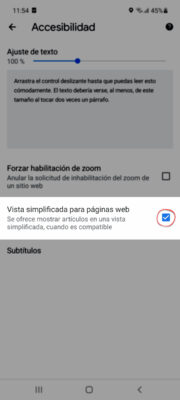
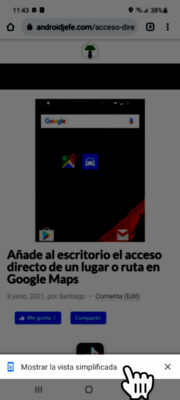
- Öffnen Sie Google Chrome auf Ihrem Android und tippen Sie auf die Menüschaltfläche (die mit den drei Punkten oben rechts).
- Tippen Sie auf “Einstellungen”
- “Barrierefreiheit”
- Lassen Sie die Option “Vereinfachte Ansicht für Webseiten” aktiviert.
- Wenn Sie eine Webseite in Chrome öffnen, wird unten die Schaltfläche “Vereinfachte Ansicht anzeigen” angezeigt, die Sie berühren müssen, um den Lesemodus auf dieser Webseite zu aktivieren. Wenn Sie die Seite in ihrem normalen Aussehen behalten möchten, können Sie diese Schaltfläche ignorieren oder auf das “X” tippen, um sie zu entfernen, damit sie die Anzeige der Seite nicht beeinträchtigt.
Es wird Fälle geben, in denen diese Schaltfläche «Vereinfachte Ansicht anzeigen» auf einigen Webseiten nicht erscheint, weil sie nicht mit diesem Lesemodus von Chrome kompatibel sind. Da kann man nichts machen.
Auf der anderen Seite werden Sie sehen, dass diese Lesefunktion einige Bilder von der Webseite entfernen kann, normalerweise Bilder am Anfang oder Ende des Textes, aber im Allgemeinen behält sie die Bilder, die sich im Inhalt befinden.
Lesemodus deaktivieren
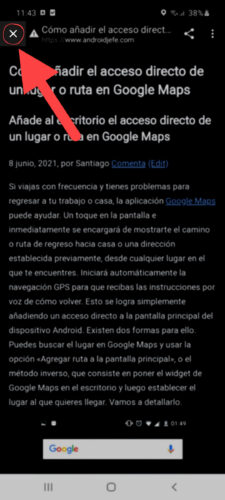
Um den Lesemodus zu verlassen, tippen Sie einfach auf das “X” oben links. Dadurch wird die Seite in ihren “normalen” Zustand zurückversetzt. Die Schaltfläche “Vereinfachte Ansicht anzeigen” ist weiterhin auf der normalen Seite vorhanden, falls Sie in den Lesemodus zurückkehren möchten.
Wenn Sie die Schaltfläche “Vereinfachte Ansicht anzeigen” endgültig deaktivieren möchten (die verhindert, dass die Webseiten wieder in den Lesemodus versetzt werden), müssen Sie die obigen Schritte 1 bis 3 ausführen und in Schritt 4 das Kontrollkästchen “Vereinfachte Ansicht” deaktiviert lassen für Webseiten “.
APP zum Vorlesen von PDF oder Text auf Android
Was ist und wie es funktioniert AUDIBEL von Amazon
Aktivieren Sie das Nachtlicht in Google Play Bücher: Ihre Augen werden es Ihnen danken!